Skylum Luminar 4 - одна з найпоширеніших програм для редагування зображень, яка пропонує безліч інноваційних фільтрів, деякі з яких засновані на штучному інтелекті. У цьому уроці ви дізнаєтеся, як ефективно використовувати деякі з найбільш вражаючих фільтрів Luminar 4, щоб вивести свої зображення на новий рівень.
Основні висновки
- Luminar 4 пропонує безліч потужних фільтрів, якими легко користуватися.
- Фільтр заміни неба зі штучним інтелектом дозволяє швидко і без проблем замінювати небо на зображеннях.
- За допомогою фільтра AI Enhancer ви можете значно покращити деталі на ваших зображеннях і скоригувати загальне враження.
- Ці фільтри часто засновані на штучному інтелекті, а тому забезпечують вражаючі результати з мінімальними зусиллями.
Покрокове керівництво
Заміна неба за допомогою фільтра AI Sky Replacement Filter
По-перше, ми відкриваємо зображення з нудним небом і застосовуємо фільтр "Заміна неба". Цей фільтр можна вибрати в меню "Творчість".
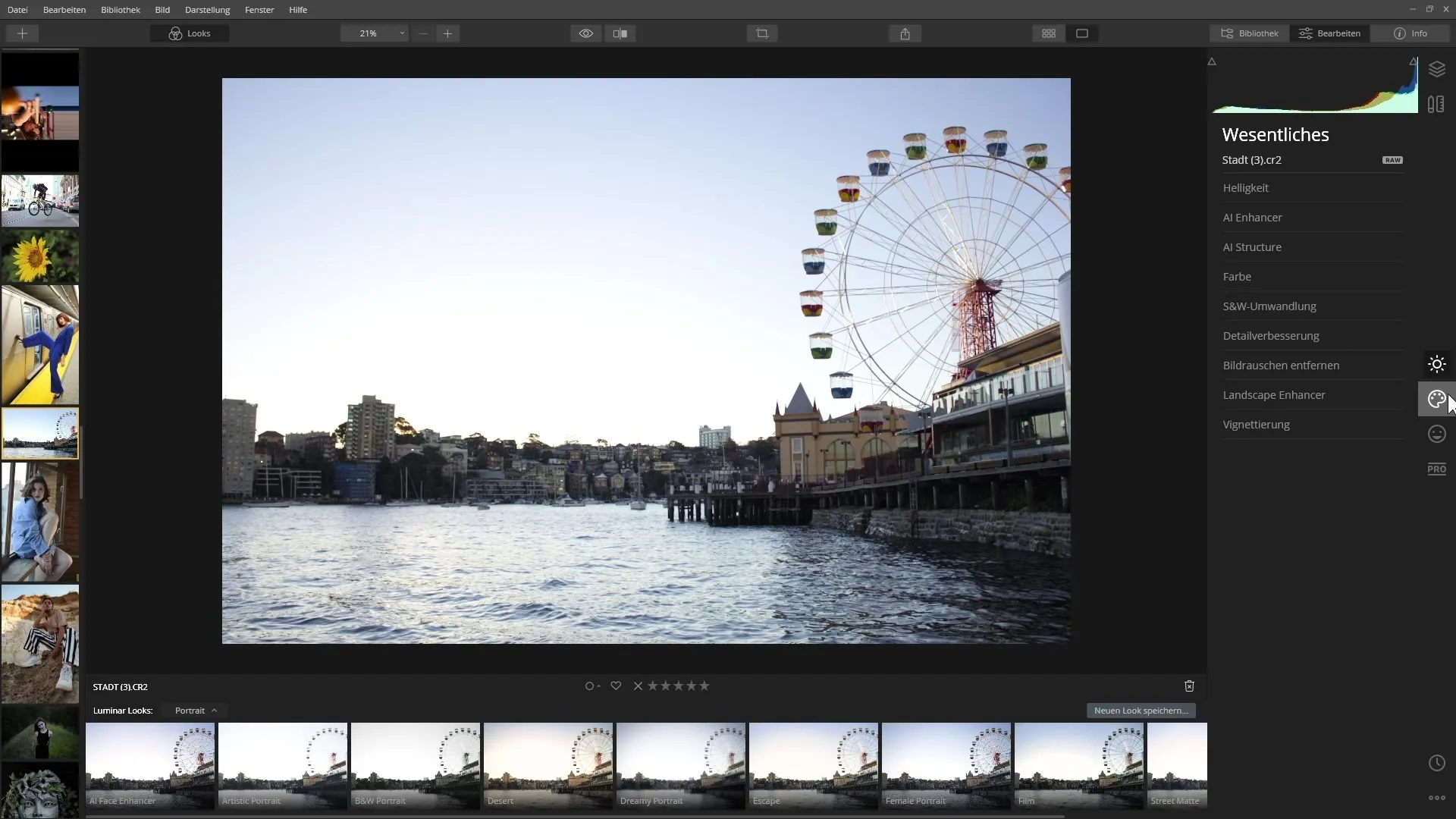
Після того, як ви відкриєте фільтр, ви побачите список сценаріїв неба. Ви також можете завантажити власне небо з вашого жорсткого диска.
Потренуйтеся додавати нове небо, вибравши, наприклад, "Блакитне небо". Програма автоматично розпізнає небо на оригінальному зображенні і замінить його вибраним.
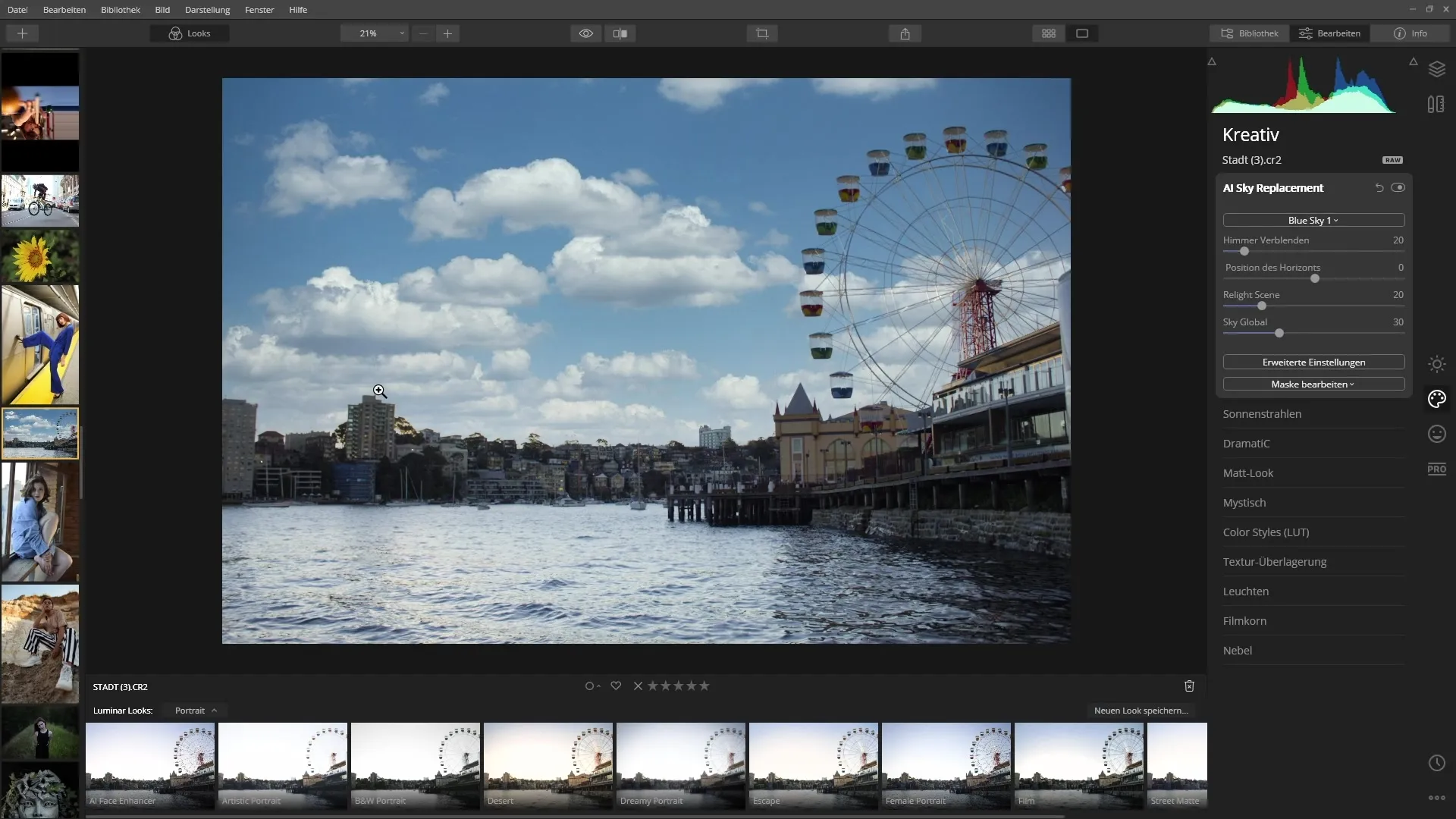
Зверніть увагу, як небо і кольори на решті зображення автоматично підлаштовуються. Вражає, наскільки чисто вставляється небо, не залишаючи непривабливих країв.
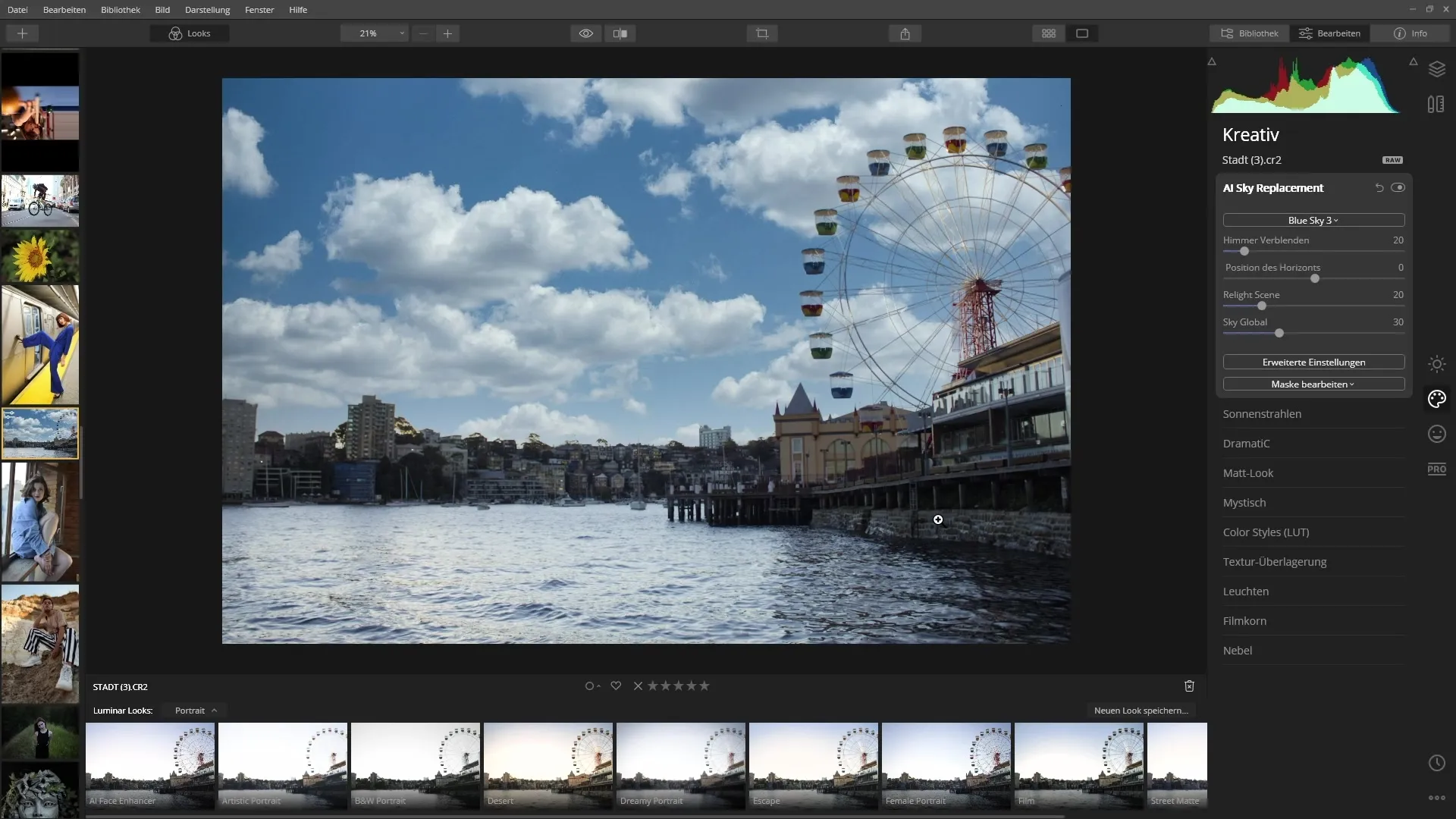
Додавання сонячних променів
Ще одним цікавим фільтром є фільтр "сонячні промені", який ви також можете знайти в творчому меню. Завантажте зображення з тінями, на якому можна уявити сонце.
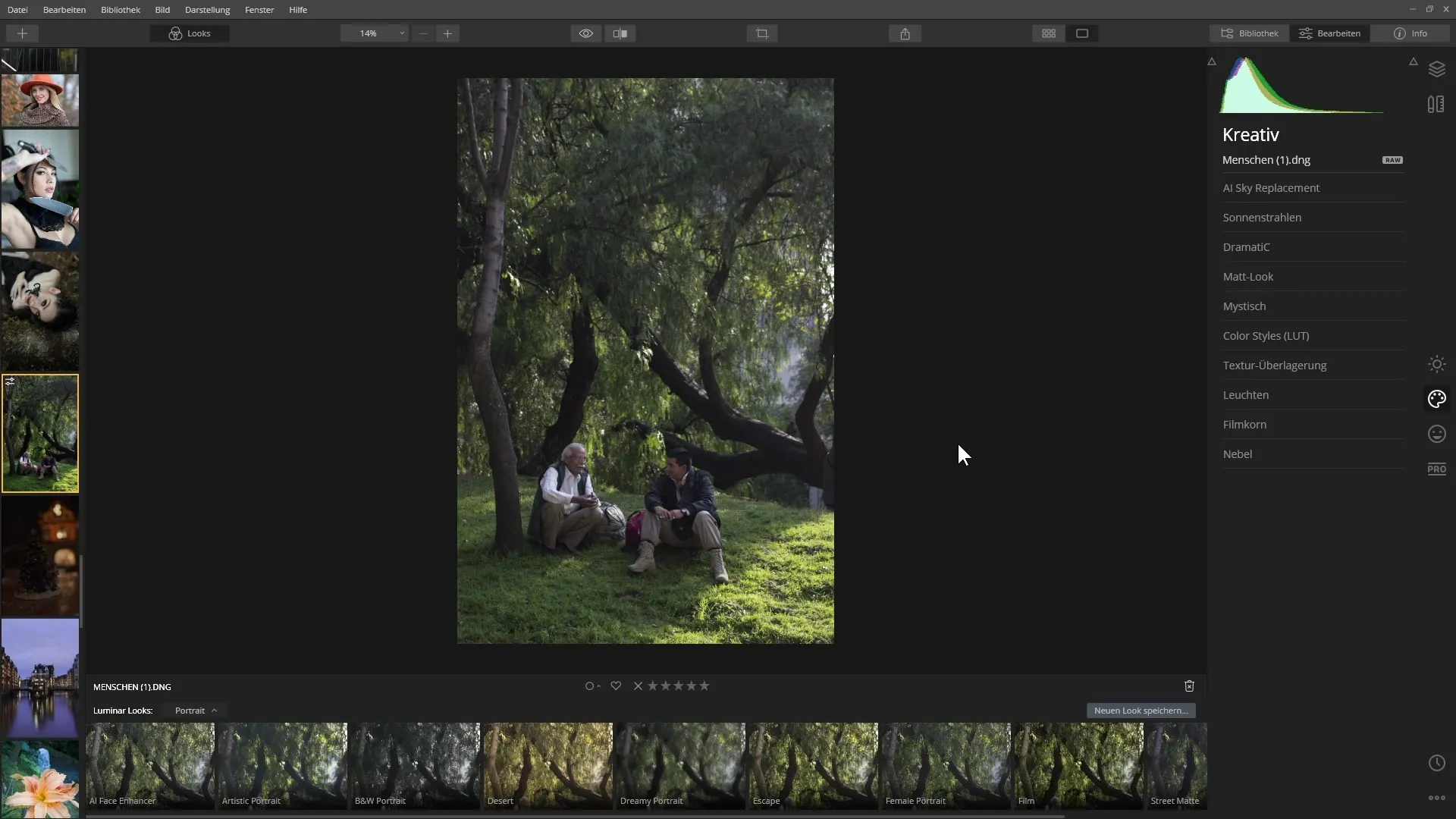
Помістіть центр сонця в потрібне положення і потренуйтеся переміщати повзунок, щоб змінити силу сонячних променів.
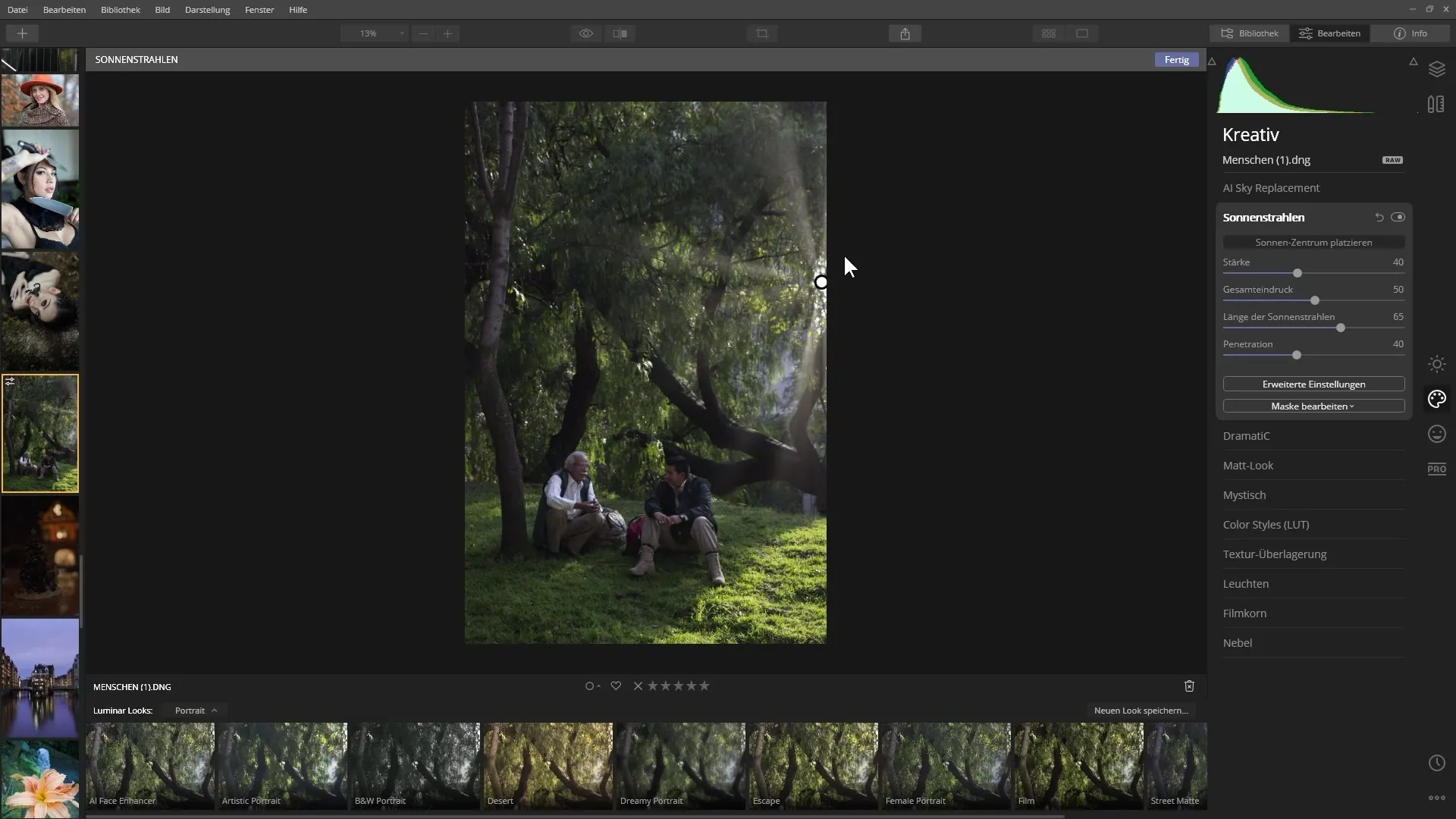
Ви помітите, як сонячні промені з'являються на зображенні. Відрегулюйте довжину та інтенсивність променів за бажанням - так, щоб вони виглядали природно.
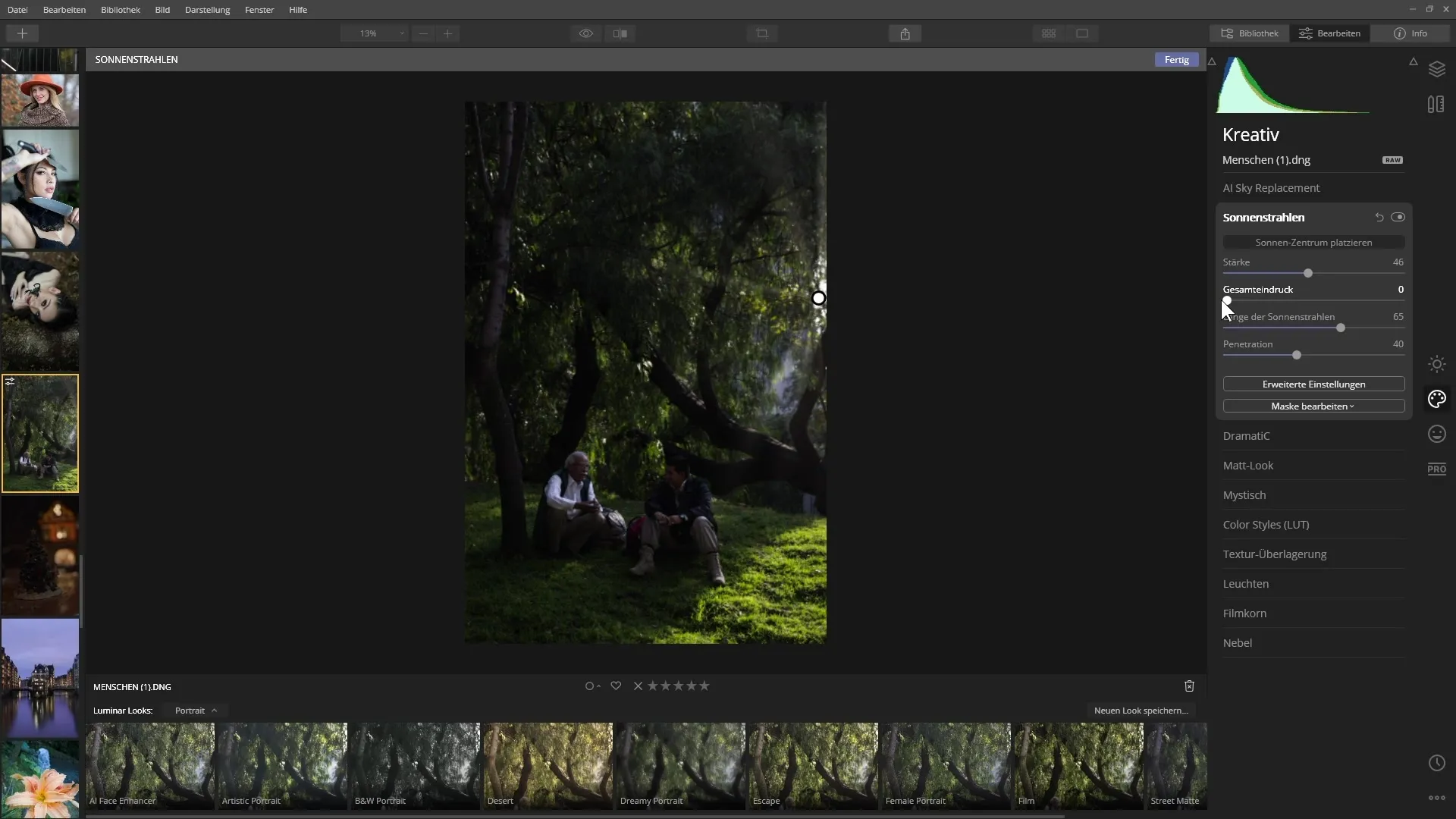
За допомогою розширених налаштувань ви можете зробити ще більше коригувань для подальшої оптимізації ефекту.
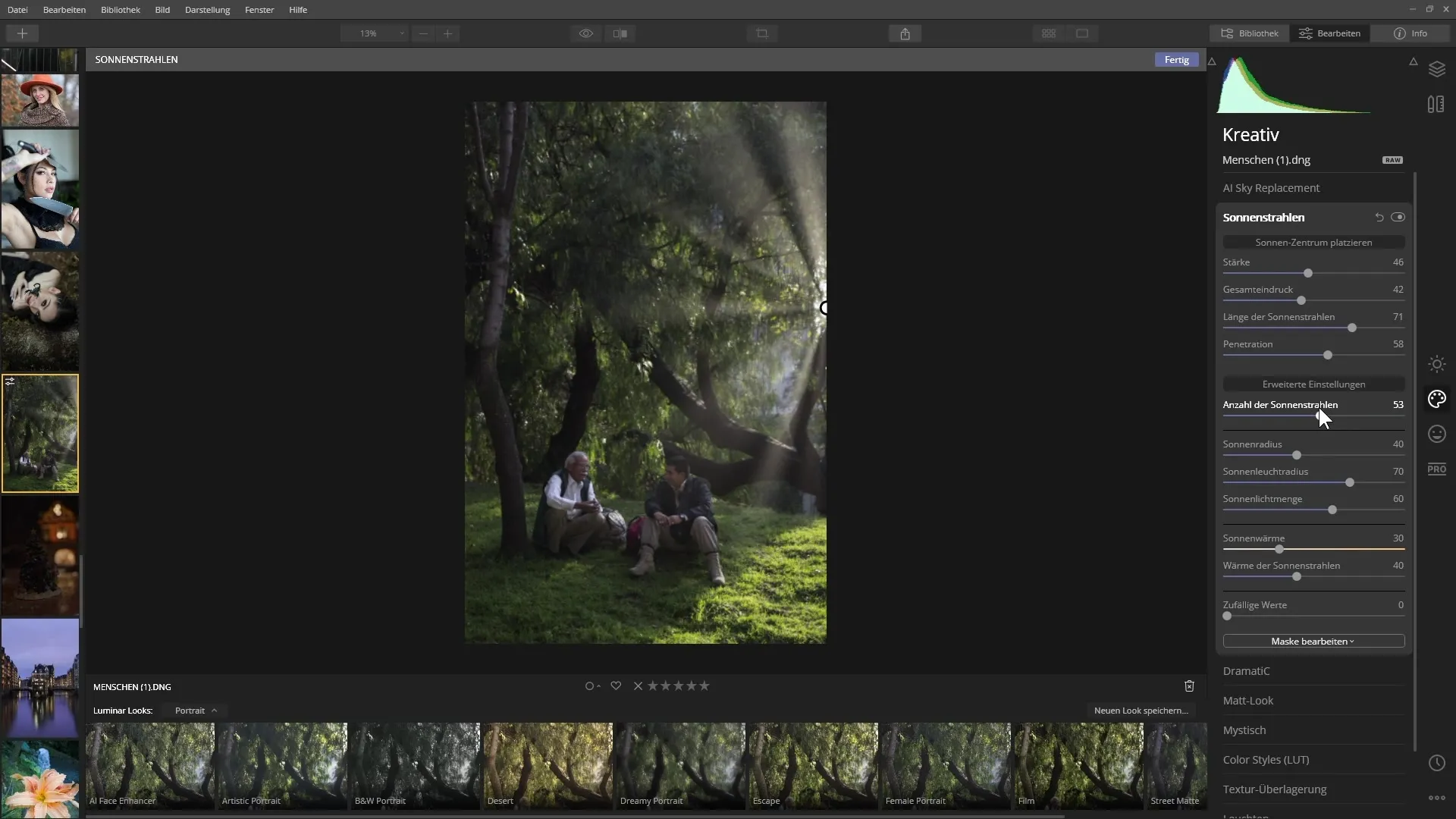
AI Enhancer для покращення кольорів і деталей
Фільтр AI Enhancer призначений для подальшого вдосконалення зображень. Цей фільтр аналізує зображення і підкреслює контрастність і кольори.
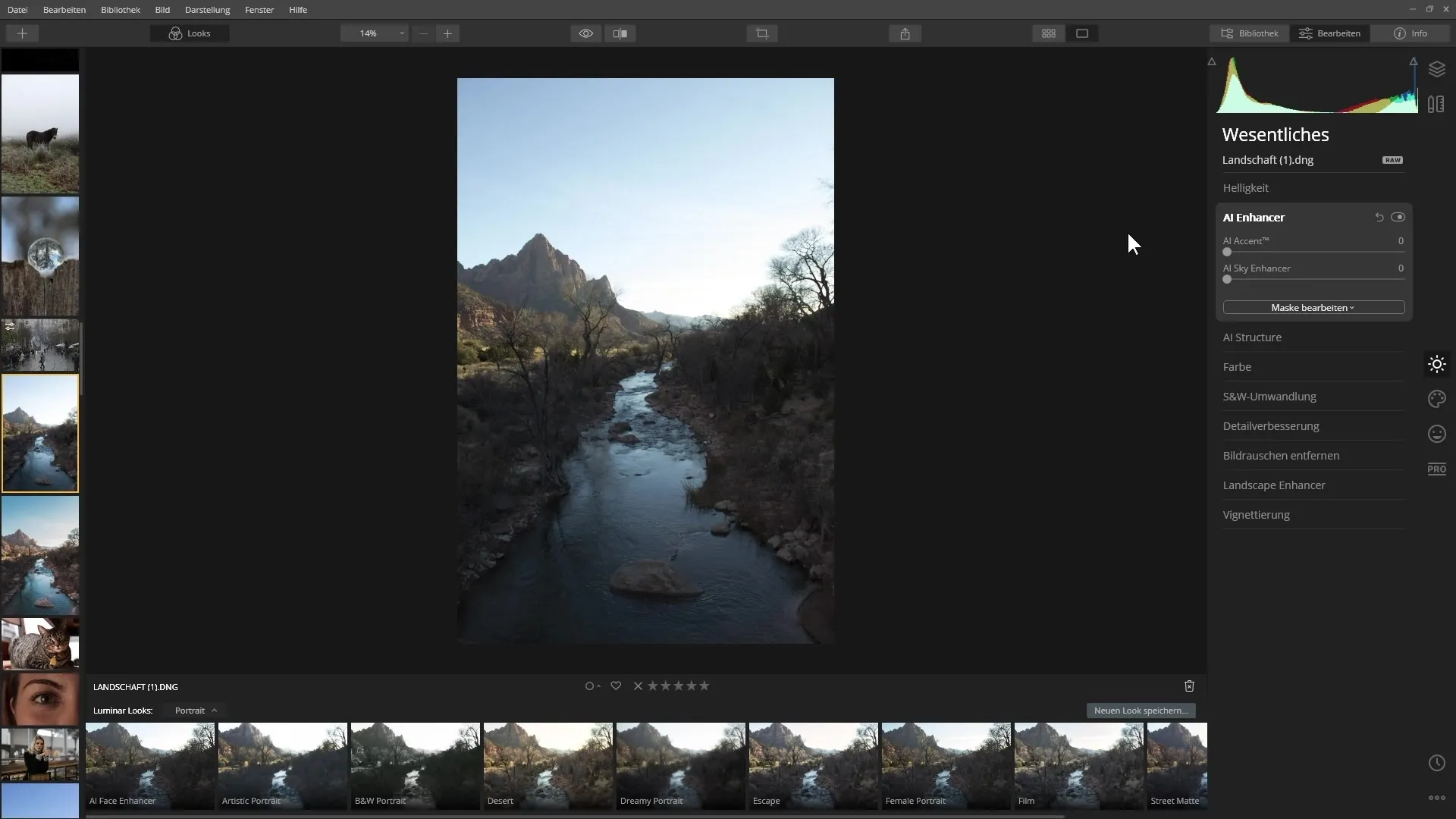
Перетягніть повзунок праворуч, щоб побачити різні ефекти, і зупиніться на тому, який вам подобається.
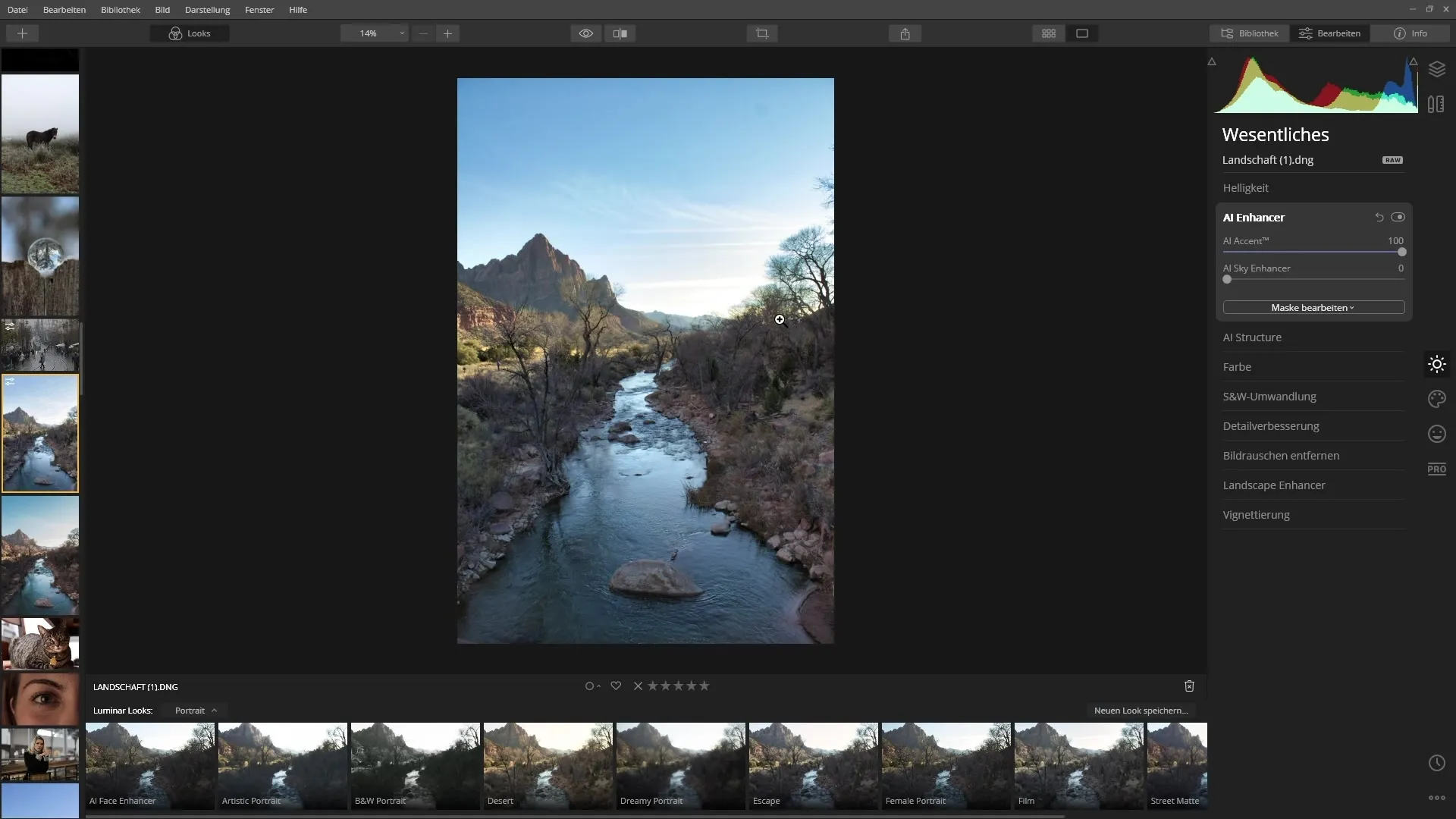
Коли ви порівняєте оригінальне та відредаговане зображення, то побачите значні відмінності, особливо в деталях неба та кольорах.
AI Sky Enhancer для більшої магії неба
Якщо ви хочете ще більше оптимізувати небо, скористайтеся фільтром AI Sky Enhancer. Цей фільтр може ще більше підвищити контрастність і насиченість кольорів неба.
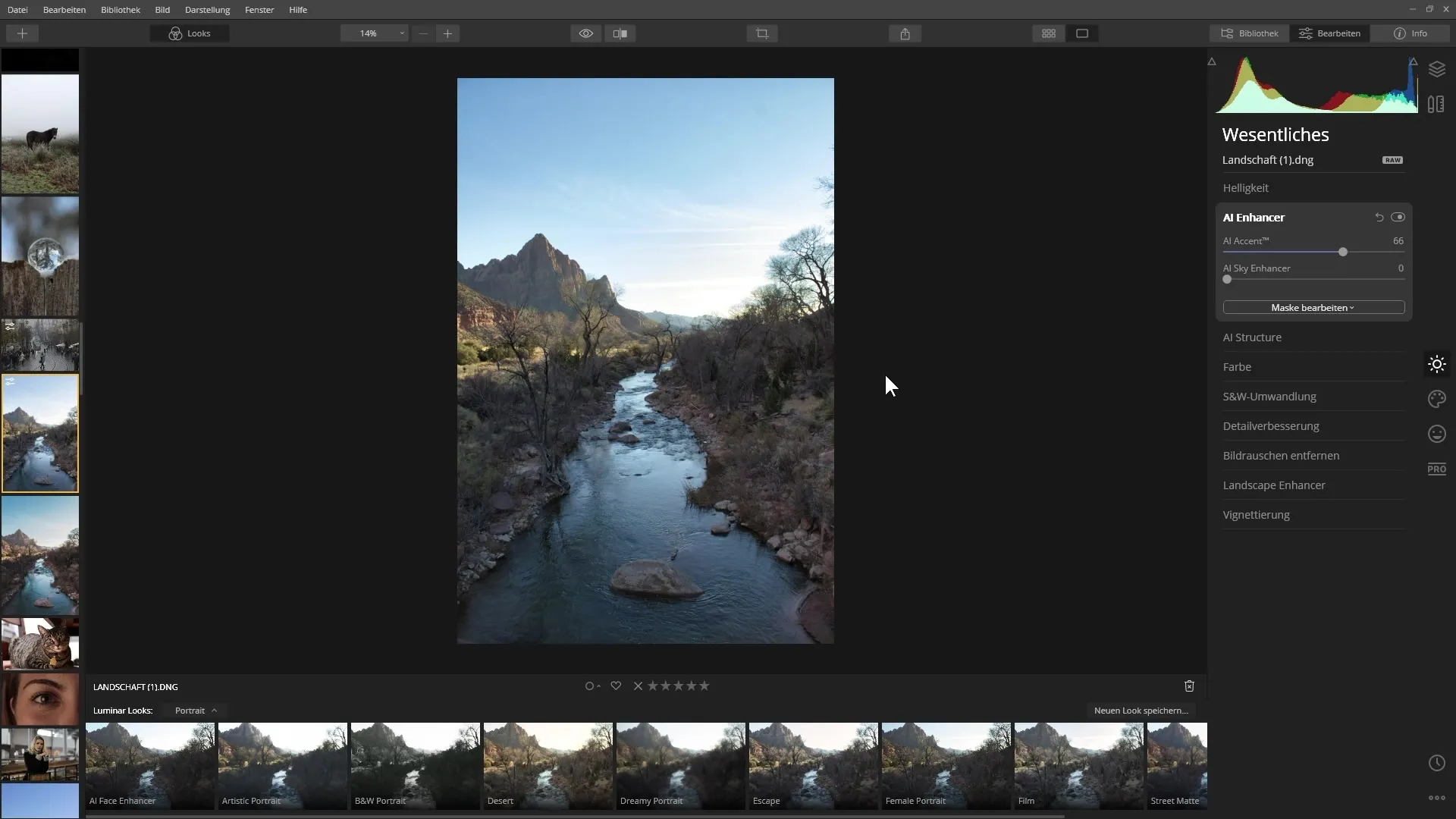
Переконайтеся, що фільтр активний лише тоді, коли на зображенні є небо. Спробуйте повзунки, щоб знайти ідеальний баланс між природністю та інтенсивністю.
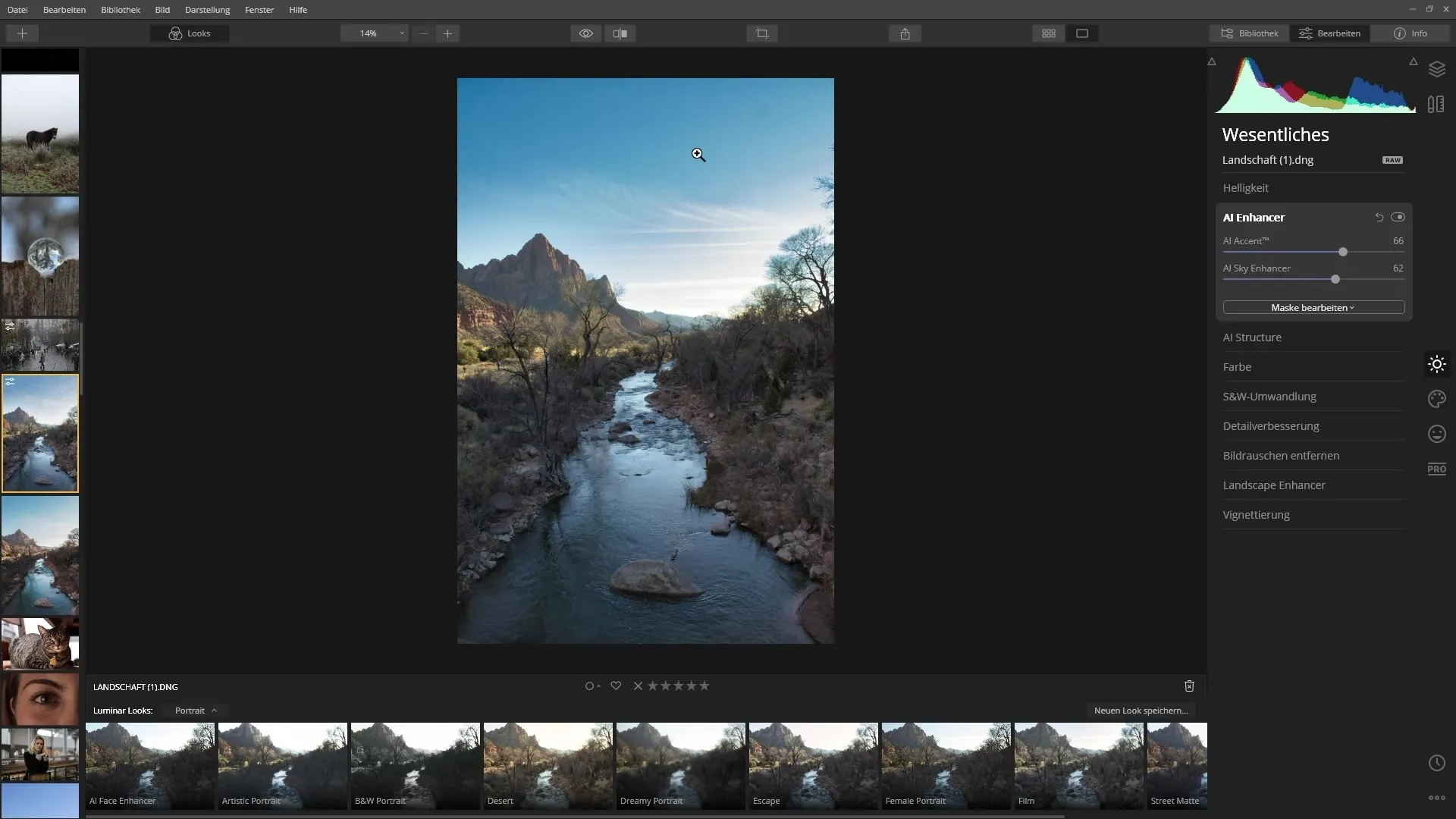
Підкресліть структури за допомогою фільтра ШІ-структури
Цей фільтр ідеально підходить для підкреслення структур на ваших зображеннях, не впливаючи на відтінки шкіри на портретах.
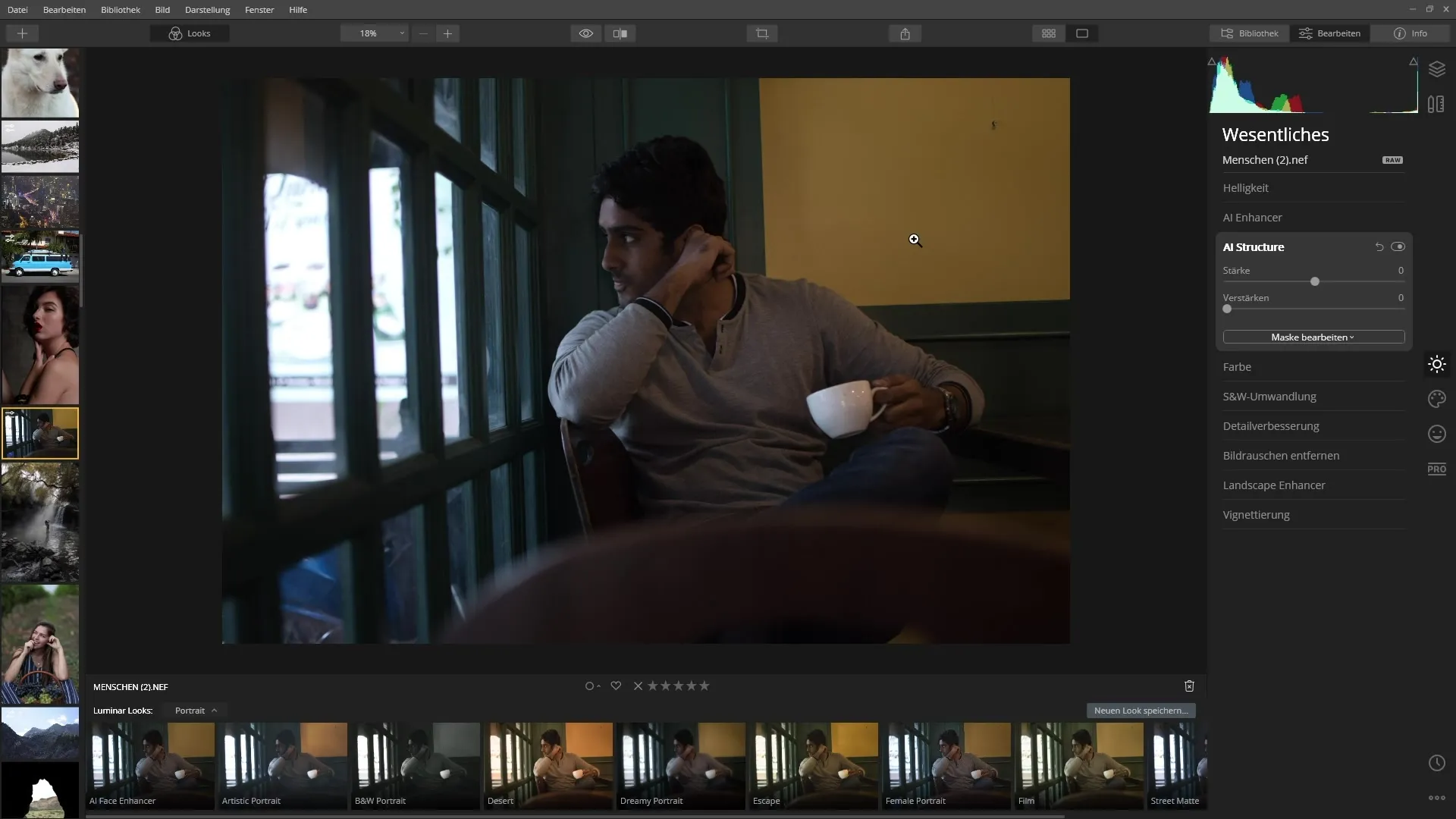
Налаштуйте інтенсивність фільтра і спостерігайте, як текстури на зображенні оживають.
Погляньте на зображення до і після, щоб побачити явні відмінності.
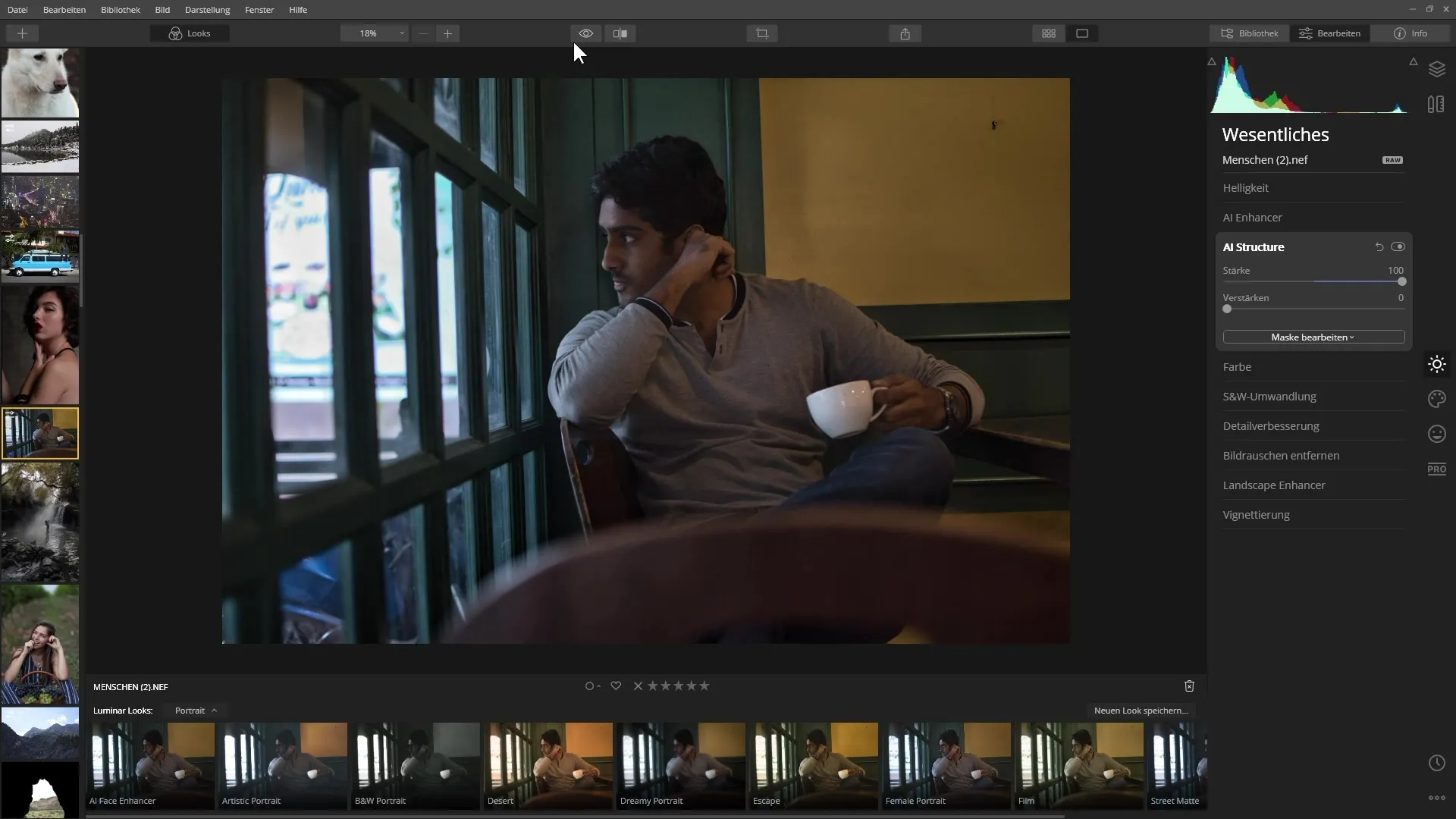
Ретушування шкіри за допомогою інструмента AI Skin Enhancer
Інструмент AI Skin Enhancer спеціально розроблений для портретів і усуває недоліки шкіри одним клацанням миші.
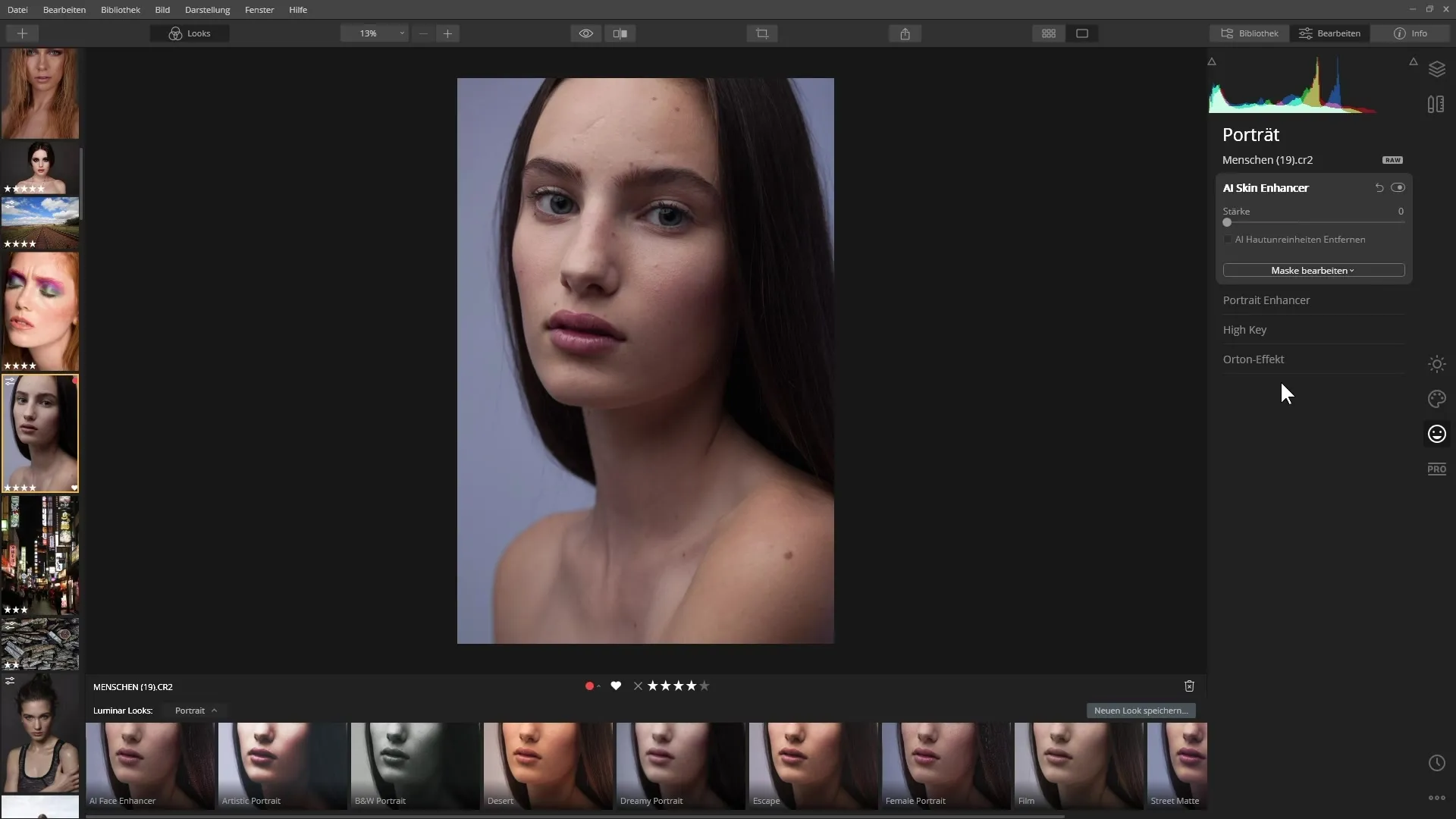
Активуйте опцію усунення недоліків шкіри та налаштуйте інтенсивність на свій смак.
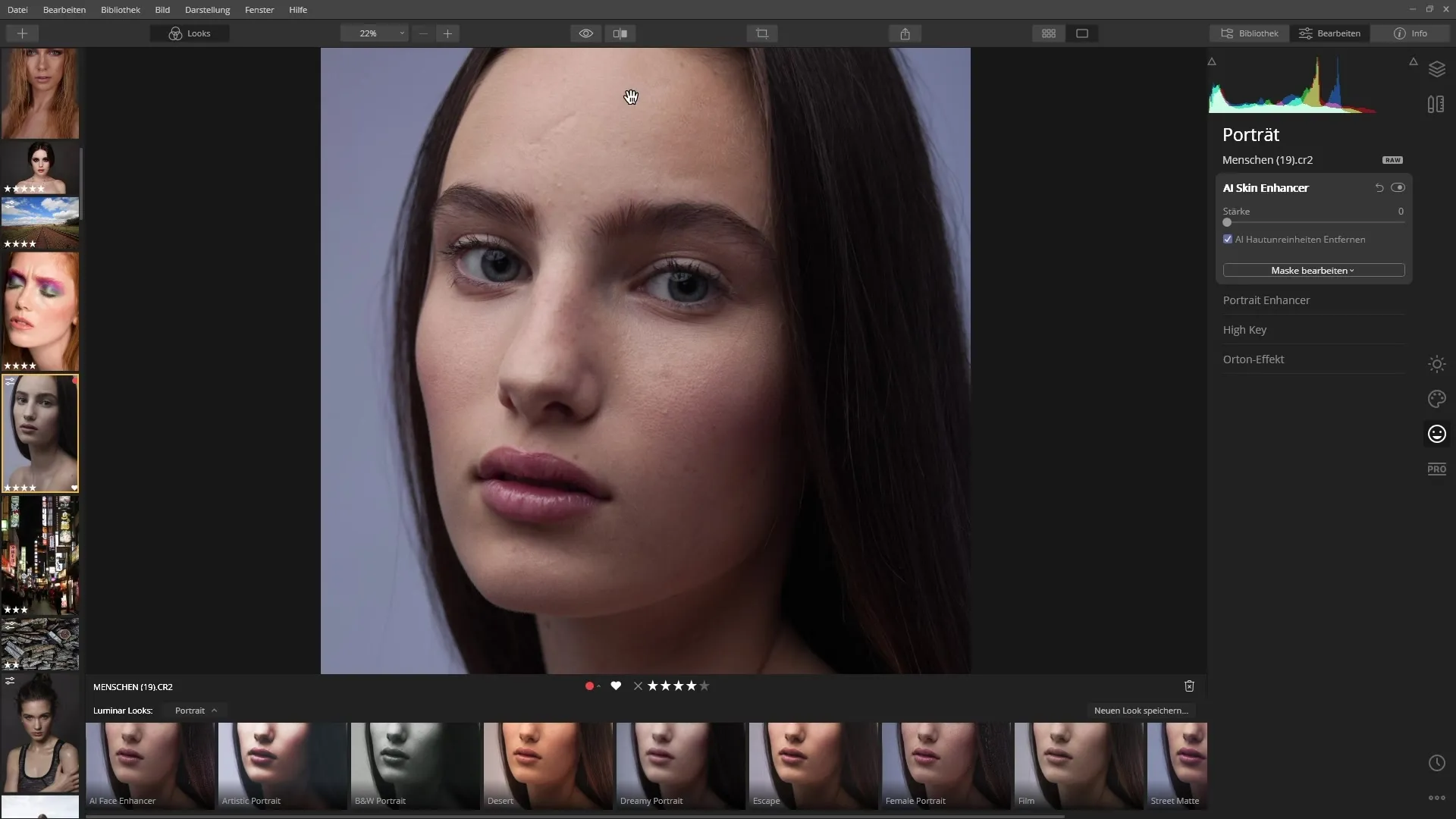
Під час редагування ви побачите миттєві зміни в текстурі та затіненні шкіри.
Точна настройка за допомогою інструмента "Портрет
Покращувач портрета пропонує додаткові можливості для оптимізації вашого портрета. Пограйтеся з повзунками, щоб освітлити обличчя, прибрати темні кола або підкреслити очі.
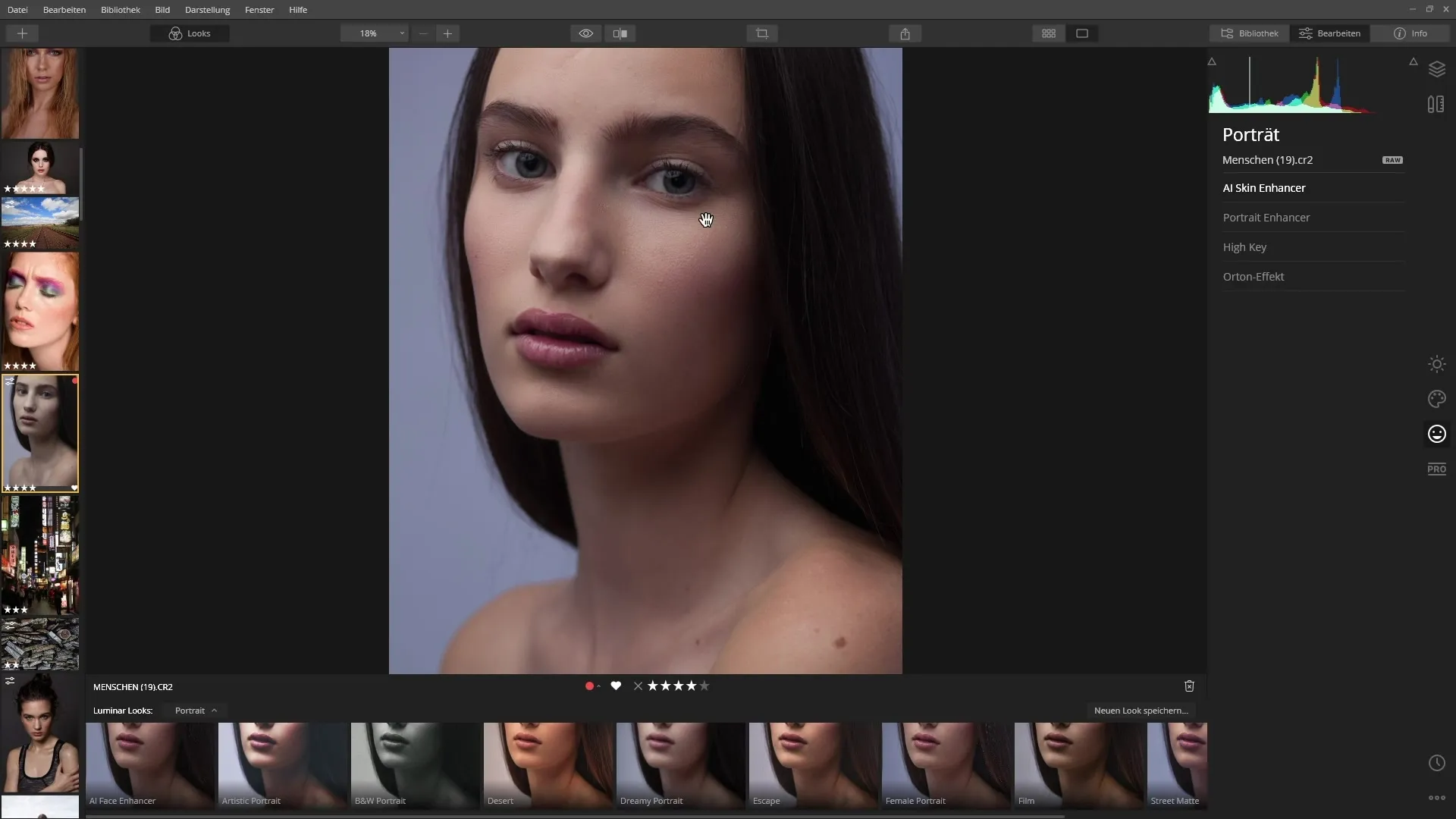
Фільтр автоматично розпізнає такі ділянки обличчя, як очі та губи, що робить редагування приємним.
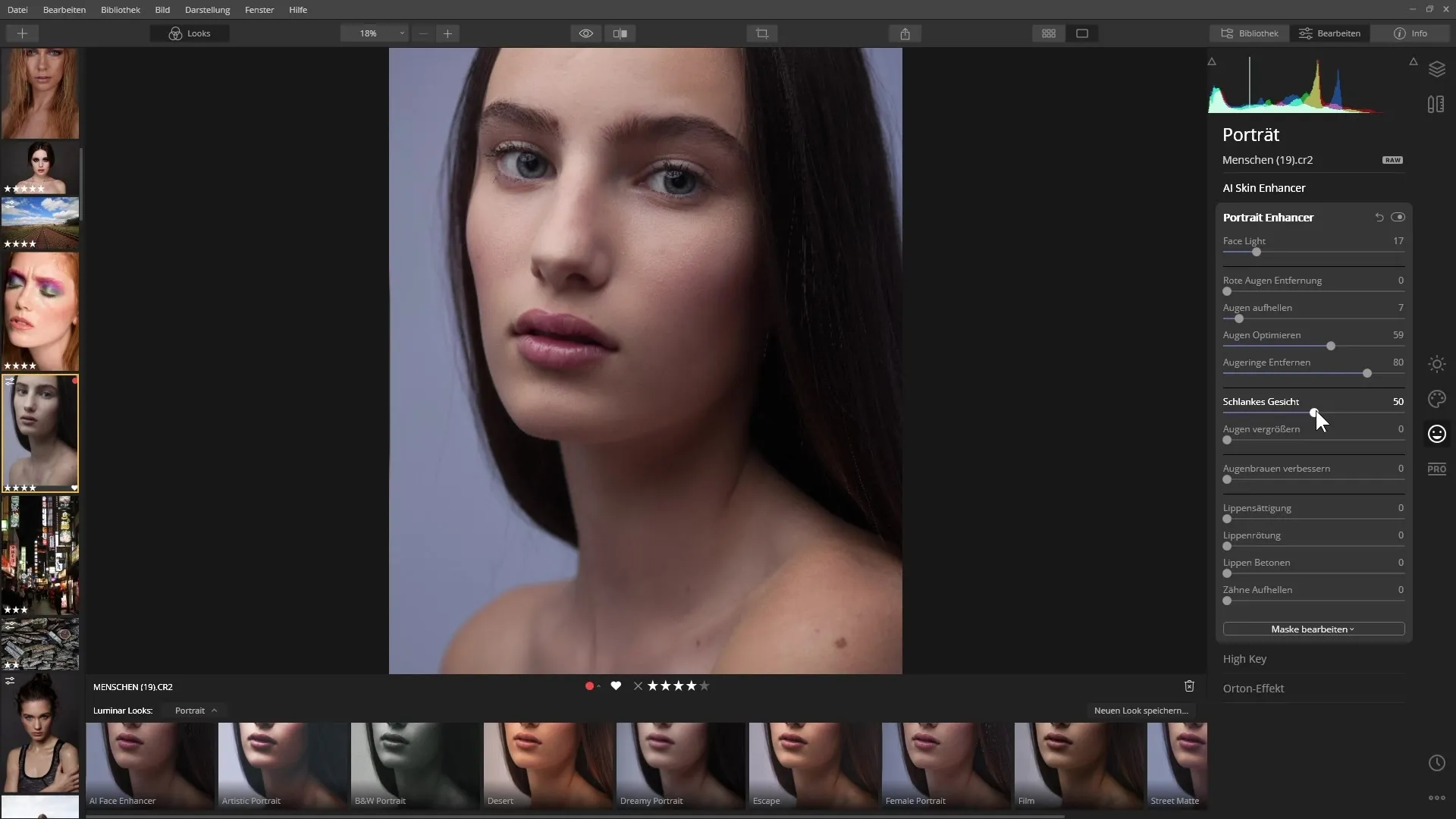
Можливість підкреслити кімнати та змінити риси обличчя на свій смак також вражає.
Фінальне налаштування
І останнє, але не менш важливе: ви можете застосувати фільтр шуму, щоб надати вашому зображенню кінематографічного вигляду.

Створіть новий шар, виберіть фільтр шуму "Filmcorn" і налаштуйте параметри, переміщуючи повзунок, щоб відрегулювати інтенсивність шуму.
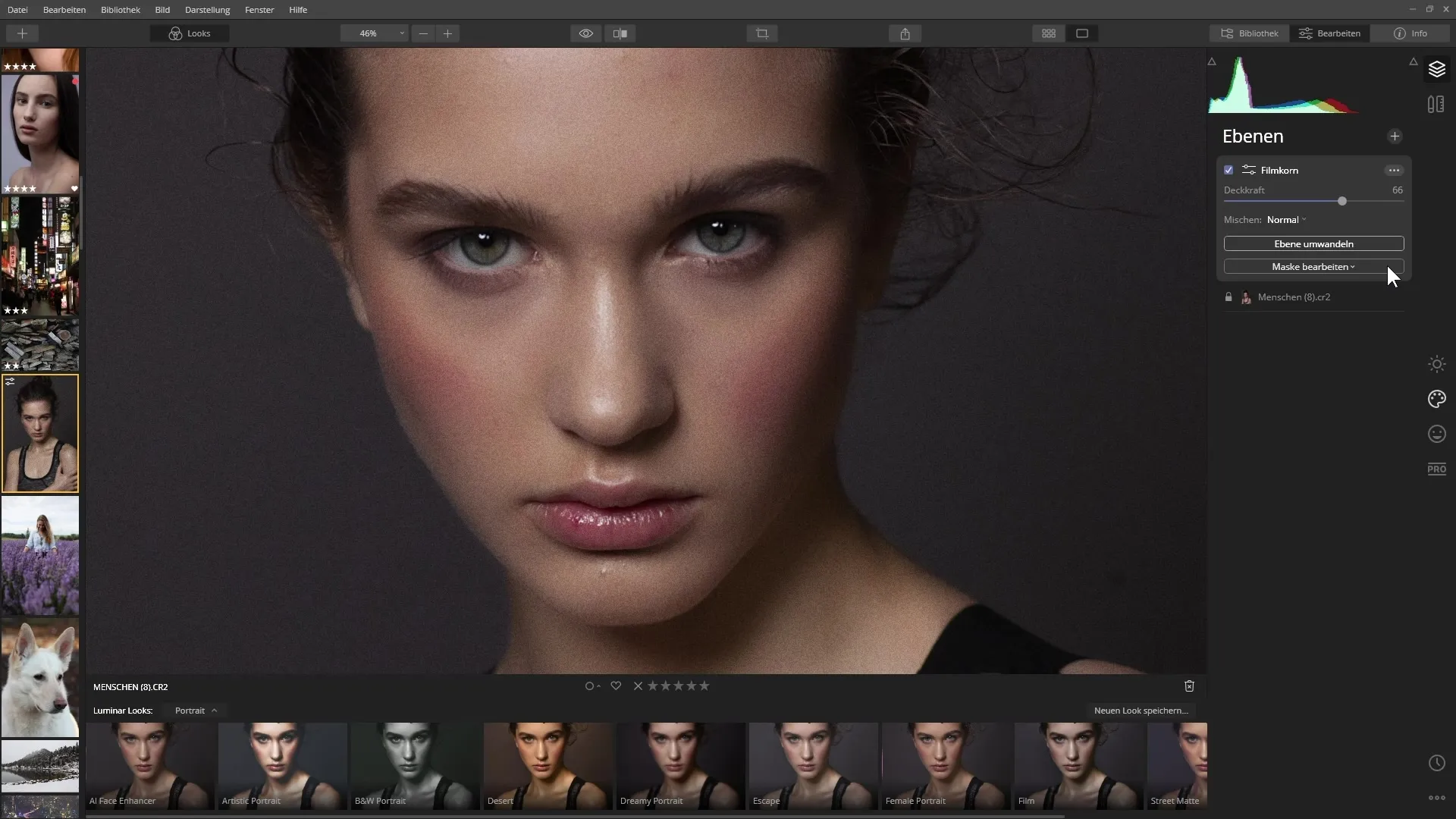
Перевірте результат у вікні "До і після", щоб переконатися, що ефект відповідає вашому стилю.
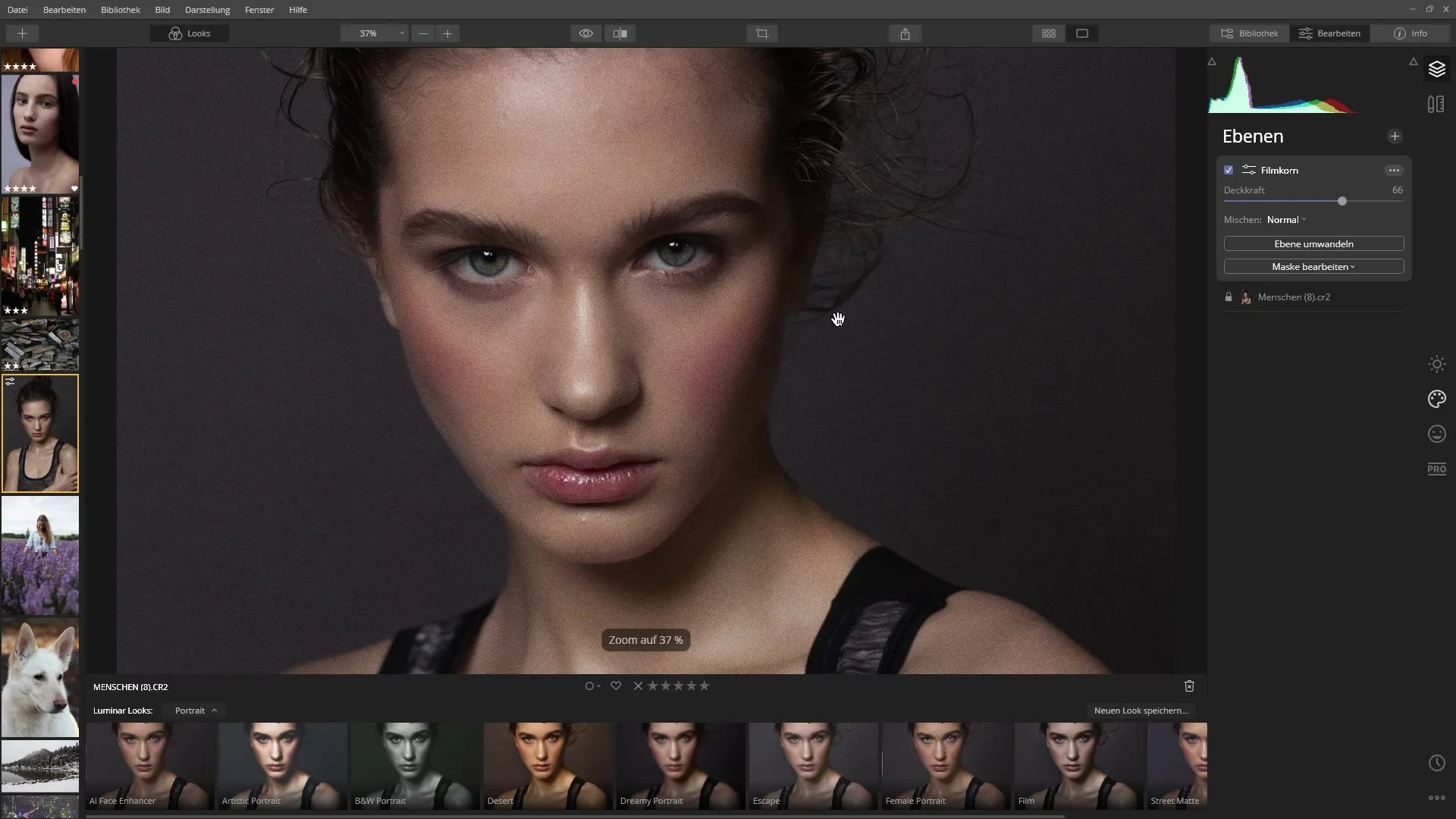
Висновки - Luminar 4: Використання найкращих фільтрів
У цьому уроці ви дізналися, як використовувати різні потужні фільтри в Luminar 4. За допомогою цих фільтрів ви можете не лише покращити якість ваших зображень, але й повністю реалізувати свій творчий задум. Тепер справа за вами - спробувати фільтри і знайти свій власний стиль!
Поширені запитання
Як я можу замінити небо на моєму зображенні?Вибравши фільтр Заміна неба зі штучним інтелектом у творчій області та додавши нове небо.
Що робить ШІ-поліпшувач? ШІ-поліпшувач автоматично покращує кольори, контрастність і деталізацію зображення.
Як усунути недоліки шкіри? За допомогою ШІ-поліпшувача шкіри ви можете усунути недоліки шкіри одним клацанням миші та пом'якшити її.
Чи можна редагувати очі на портретах? Так, за допомогою Портретного покращувача ви можете освітлити очі, прибрати темні кола та відкоригувати райдужну оболонку.
Чи складно користуватися AI Enhancer?Ні, фільтри інтуїтивно зрозумілі та легко налаштовуються, тому ви швидко досягнете чудових результатів.


